Heim >Software-Tutorial >Computer Software >So erstellen Sie einen Fotocollageneffekt in Photoshop
So erstellen Sie einen Fotocollageneffekt in Photoshop
- WBOYWBOYWBOYWBOYWBOYWBOYWBOYWBOYWBOYWBOYWBOYWBOYWBnach vorne
- 2024-04-18 22:28:46595Durchsuche
Müssen Sie manchmal Fotocollageneffekte erstellen? Das Erstellen eines Fotocollage-Effekts in Photoshop kann etwas schwierig sein, aber der PHP-Editor Apple zeigt Ihnen, wie das in nur wenigen einfachen Schritten geht. Lesen Sie weiter für eine detaillierte Schritt-für-Schritt-Anleitung.
Klicken Sie auf [Filter]-[Unschärfe]-[Gaußsche Unschärfe], um das Foto leicht unscharf zu machen.

Verwenden Sie das [Rechteck-Werkzeug] oder andere polygonale Werkzeuge, um den Teil des Fotos auszuwählen, den Sie hervorheben möchten. 🔜 Schatten] wird ein Collageneffekt erzeugt.
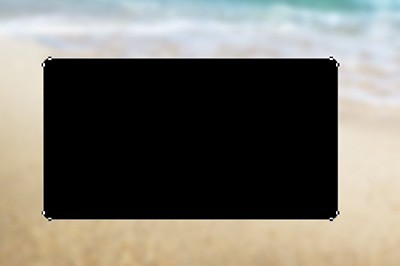
Kopieren Sie einfach diese rechteckige Ebene und passen Sie den Winkel nach Belieben an, und der Collageneffekt des gesamten Fotos wird vor Ihren Augen präsentiert.
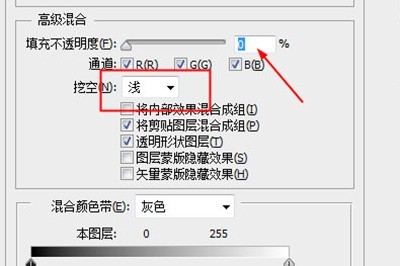
Was ich hier sagen möchte ist, dass Sie zu Beginn nicht den Gaußschen Unschärfeeffekt verwenden müssen, sondern auch eine Füllfarbe verwenden können!
Das obige ist der detaillierte Inhalt vonSo erstellen Sie einen Fotocollageneffekt in Photoshop. Für weitere Informationen folgen Sie bitte anderen verwandten Artikeln auf der PHP chinesischen Website!
In Verbindung stehende Artikel
Mehr sehen- Detaillierte Vorgehensweise zum Erstellen eines Funktionsbilds eines Polarkoordinatensystems im Geometry Sketchpad
- So speichern Sie die endgültige Entwurfsarbeit. So speichern Sie die endgültige Entwurfsarbeit
- Was soll ich tun, wenn das USB-Flash-Laufwerk erkannt wird, der Datenträger jedoch nicht angezeigt wird? Das USB-Flash-Laufwerk wird erkannt, der Laufwerksbuchstabe wird jedoch nicht angezeigt.
- Wie kann ich Fotos abrufen, wenn 360 Cloud Disk gestoppt wurde? Können die vorherigen Daten auf 360 Cloud Disk wiederhergestellt werden?
- So deaktivieren Sie den Panoramamodus auf Bilibili. Tutorial zum Deaktivieren des Panoramamodus auf Bilibili

